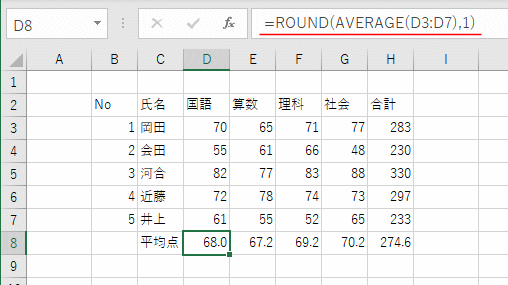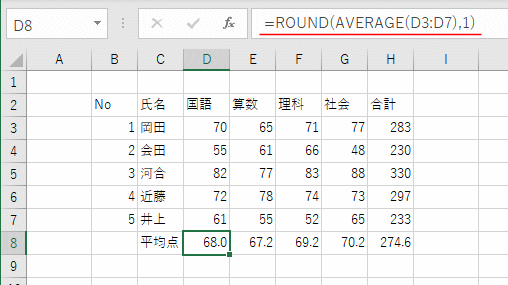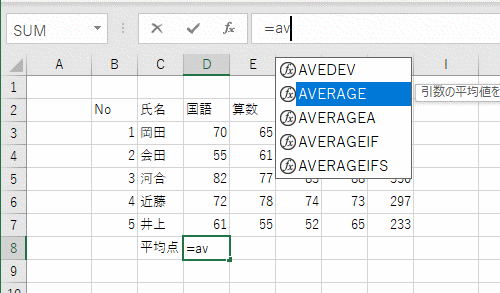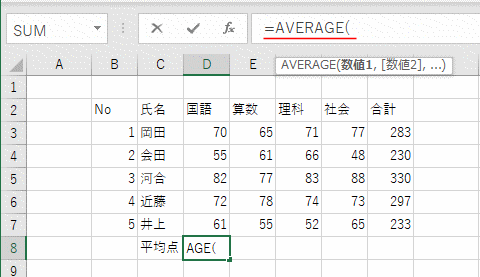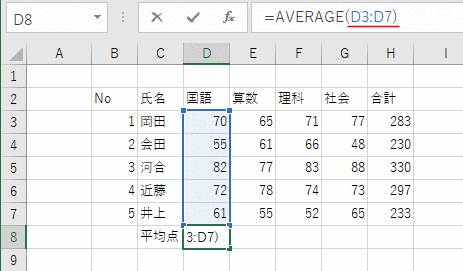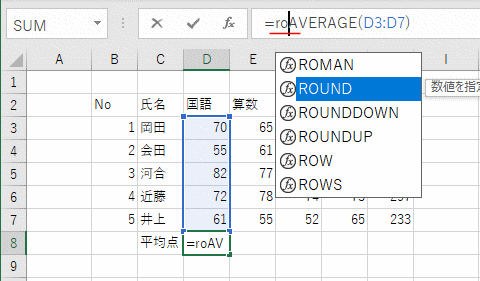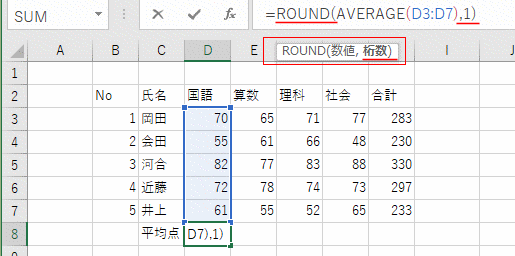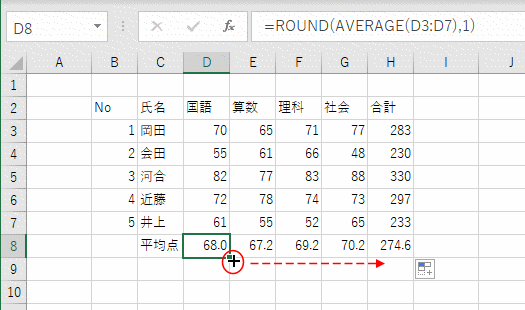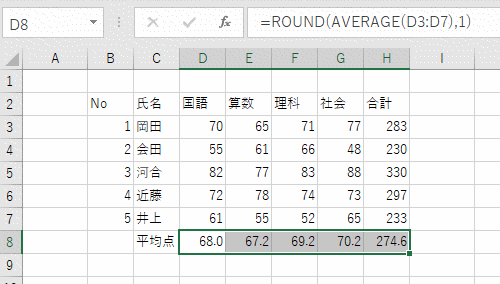- Home »
- 便利な技の目次 »
- 複数の関数の入れ子を作成する方法
作成:2020/8/21
複数の関数の入れ子を作成する topへ
- 下図のように、ROUND関数とAVERAGE関数を組み合わせて数式(計算式)を作成する方法を説明します。
計算式で求めるのは各教科の得点を平均して、小数点以下一桁に丸めます。
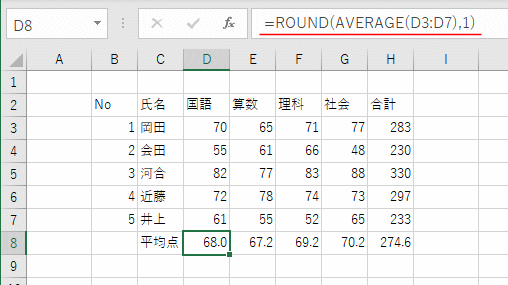
- 数式を入力するセル D8セルを選択します。
数式バーをクリックして、カーソルを表示し、=av と入力すると、数式オートコンプリートのリストが表示されます。
av で始まる関数がリスト表示されます。
[↓]キーを押して、[AVERAGE] を選択して、[Tab]キーを押します。
- 数式バーに数式を入力するのは、セルに数式を作成中に[←][→]キーを押すと、アクティブセルが移動するのを防ぐためです。
[F2]キーを使って編集モードにすればよいのですが、なかなか身につかないようなので数式バーに数式を入力する方法をお勧めします。
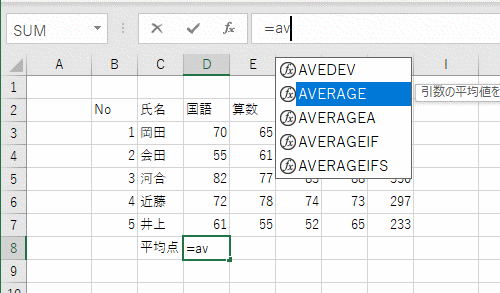
- 数式バーに =AVERAGE( と入力されます。
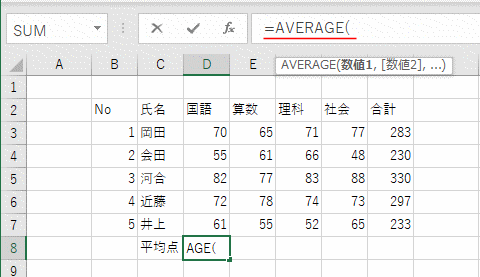
- 計算するセル D3:D7セルをマウスでドラッグするか、D3:D7 と入力して =AVERAGE(D3:D7) と平均を求める数式を作成します。
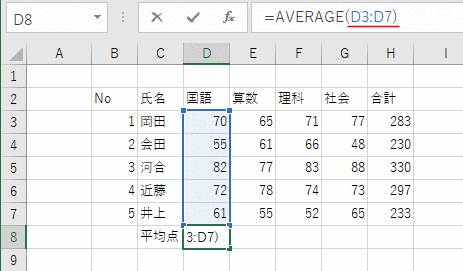
- この平均を小数点以下一桁に丸めるため、ROUND関数を入力します。
=とAVERAGEの間にカーソルを移動して、ro と入力し、[↓]キーを押してリストの「ROUND」を選択します。
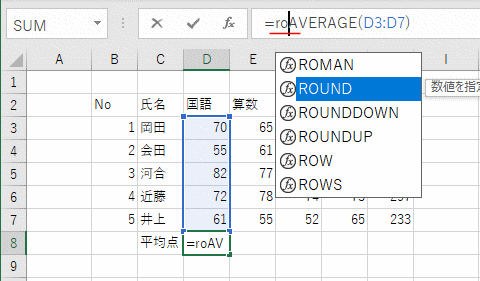
- [Tab]キーを押すと、ROUND( が入力されます。AVERAGE(D3:D7)の後ろに、カーソルを移動して、引数の丸める桁数 ,1) を入力します。
=ROUND(AVERAGE(D3:D7),1) が入力できました。
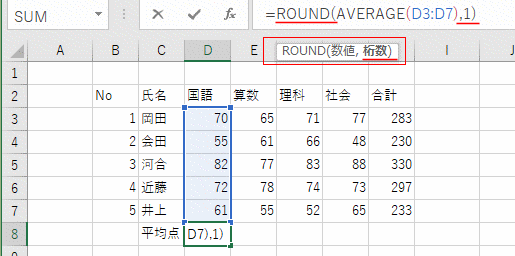
- [Ctrl]+[Enter]キーで入力を確定します。(アクティブセルをD8から移動しないようにしています)
フィルハンドルを右方向へドラッグして数式を入力します。
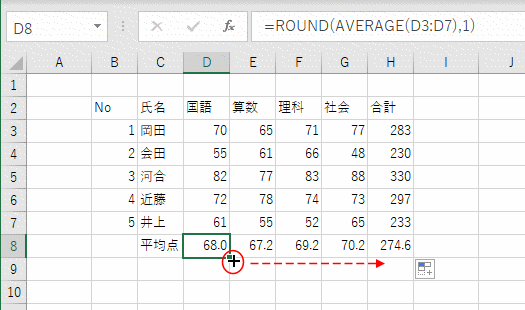
- または、[Shift]キーを押して[→]キーを数回押して、D8:H8セルを選択して、[Ctrl]+[R]キーでD8セルの数式をコピーします。
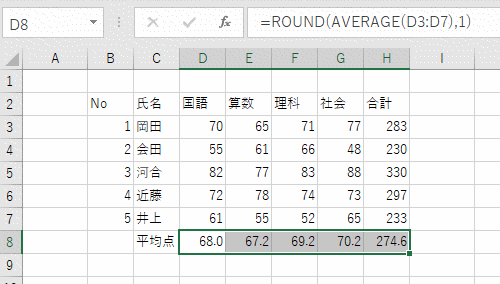
スポンサードリンク
PageViewCounter

Since2006/2/27